ben pro çeviride türkleştirdim napmam lazım benımde aynı hatam var :
Eğer sen, recevingsen, haberciye işaret ettiği zaman 8100030d'in olduğu kodun olduğu hata, yap takip edeni:
1., habercinin uyarlamasının, bilgisayarda ne yerleştirildiği kararlaştırır, ve o zaman, yükselt haberciyi, eğer o, gerekliyse:
1. a., burada, en yakın çalıştıran her sistem için habercinin uyarlamaları kararlaştırdığı tıklar. Eğer sen, için senin en son uyarlama çalıştıran sistem koşmuyor olsan, memnun et yerleştir en çok güncelleştirilen uyarlama.
2., sil zulayının, haberci için dosyaladığı. İzle adımlarının aşağıda temel aldığı, sen, hangi habercinin uyarlamanda kullanıyorsun:
2. haberci olan MSN için a.:
2. ben olan a.. Eğer sen, Windows XP koşuyor olsan, veya Windows 2000, tıkla başlangıcı, tıkla koşuyu, tip santimetreli, ve o zaman tıkırtı, emri pencere onayla açtı.
2. a. ii. Eğer sen, Windows 98 veya Windows ME koşuyor olsan, tıkla başlangıcı, tıkla koşuyu, yaz emri, ve o zaman tıkırtı tamam.
2. a. iii. Emirde tam olarak, yaz takip eden emirler. Her emir çizdikten sonra, bastır, gir:
S listcache olan del-in olduğu "Haberci olan msn"in olduğu \microsoft cdin olduğu%un olduğu appdatanın olduğu%un olduğu cd\ cd.
Windows için b.in, yaşa haberci dat-2.:
2. ben olan b..
Windows XP için doğru başlangıçta tıkırtı ilikler, ve o zaman, pencereleri kaşif tıkla keşfet açtı. Aletlerde menü, tıkla dosyayını seçenekleri. Tıkla görüşünü kayışı. İleri koymalarda listele, seçkin saklanan gösteri dosyalar, ve saklanan dosyalar ve dosyaların altında dosyalar. Tıkırtı, bilinmiş dosya için uzatmaların, yaz kontrolü hayvan derisi açtı, kutular. Tıkırtı, dosyayı pencere olan seçenekler onayla kapattı.
Sil temaslarının, sakla dosyayı. Yaptı, bundan dolayı - tıkırtı doğruca başlar, ve o zaman, pencereleri pencere olan kaşif tıkla keşfet açtı.
Pencerelerde pencerenin olduğu kaşif, aşağıda sapta dosyaları, ve, bütün C olan onların içinde dosyalar ve dosyalar siler:
Senin \Documents ve Settings\ logonun, senin adlandır \Contacts\'ı haberci pencereler, e-posta yolla adresene C'a:
Senin \Documents ve Settings\ logonun, adlandır \Local Settings\Application Data\Microsoft\Windows'u pencereler, senin yaşa Contacts\ emailin, yönelt nota haberci: Logon'un adlandırdığı pencereler, logon senin, pencerelere girerken imza atar olduğun isimdir. Senin emailin yönelttiği haberci, senin, haberciye girerken imza atar olduğun adrestir.
2. b. ii.
Pencereler için manzara, tıkla başlangıcı, ve o zaman, pencereleri kaşif tıkla keşfet açtı. Düzenle menüyü, tıkla dosyayı, ve, ara seçenekleri. Tıkla görüşünü kayışı. İleri koymalarda listele, seçkin saklanan gösteri dosyalar, ve saklanan dosyalar ve dosyaların altında dosyalar. Bilinmiş dosya için uzatmalarının, yaz kontrolü aç hayvan derisi, kutula. Tıkırtı, dosyayı pencere olan seçenekler onayla kapattı.
Sil temaslarının, sakla dosyayı. Yaptı, bundan dolayı - tıkırtı doğruca başlar, ve o zaman, pencereleri pencere olan kaşif tıkla keşfet açtı. Pencerelerde pencerenin olduğu kaşif, aşağıda sapta dosyaları, ve, bütün onların içinde dosyalar ve dosyalar siler.
C:
Senin \Users\ logonun, senin adlandır \Contacts\'ı haberci pencereler, e-posta yolla adresene C'a:
Senin \Users\ logonun, adlandır \AppData\Local\Microsoft\Windows'u pencereler, senin habercinin, e-posta yolla adresenin not ettiği yaşa Contacts\: Logon'un adlandırdığı pencereler, logon senin, pencerelere girerken imza atar olduğun isimdir. Senin emailin yönelttiği haberci, senin, haberciye girerken imza atar olduğun adrestir.
3., yeniden haberciye dene girerken imza attı.